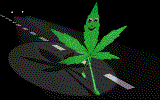Selasa, 29 September 2009
Senin, 21 September 2009
tugasXMM1
1. sebuah sistem yang terdiri atas komputer dan perangkat jaringan lainnya
2.lan,man,wan
3.1. Topologi Star (Bintang)
Yaitu Topologi yang menjadikan komputer server menjadi titik pusat pelayanan bagi semua workstation.
2. Topologi Linier Bus
Yaitu workstation saling berhubungan dengan kabel berbaris yang salah satu ujungnya dihubungkan dengan server melalui suatu Hub.
3. Topologi Ring (Cincin)
Yaitu server dihubungkan ke beberapa workstation yang membentuk lingkaran (cincin).
4. Topologi Tree
Yaitu penggabungan beberapa jalur bus kecil ke dalam sebuah jalur bus besar. Merupakan perluasan dari topologi Bus Linear.
Setelah kita mengetahui sistem Topologi yang akan dipakai, kita dapat menyiapkan peralatan-peralatan yang diperlukan untuk membangun jaringan komputer serta mengidentifikasi apakOudah kita pilih
4.MOUSE,CPU,MONITOR,KEYBOARD,HEADSET,HARDISK,FLASHDISK,
5.Sebutkan langkah-langkah men-setting : Computer Name, Workgroup, IP Address !
1.cara men setting computer name adalah dengan cara klik kanan pada menu MY COMPUTER propertie s computer name change isi computer name OK
2. cara men setting WORKGROUP adalah klik kanan pasa menu MY COMPUTER properties computer name change Member of domain OK
3. cara mensetting IP Address adalah Control panel Network Connections Local area connections klik kanan Properties Internet Protocol (TCP/IP) Properties IP address OK
6. Klik start RUN,kemudian ketik cmd ( for win XP) atau command (for windows 98) klik OK atau tekan ENTER lalu akan keluar tampilan kemudian klik pada C prompt: ping 192.168.8.21, contoh IP PC sendiri,kemudian tekan enter akan keluar tampilan jika ada pesan reply berarti telah mengenal /ada koneksi pada IP diri sendiri dalam jaringan. Jika IP Address yang diketik adalah IP PC lain contoh : ping 192.168.1.23 tekan enter, kemudain akan muncul tampilan jka ada pesan reply berarti IP PC yang di ketik terkoneksi dengan PC kita
7.klik kanan pada start > pililh EXPLORER klik kana pada folder yang akan di shared kemudian pilih sharing and security. Setelah itu pada check box pilih : Share this folder on network kemudian klik ok, folder yang di shared akan ditampilkan pada tumbnail icon tangan.
8.Klik icon My Network place pada desktop kemudian klik pada kiri tampilan view workgroup coomputer, bila terkoneksi akan tampil group komputer lain.
9.Caranya adalah klik start > controlpanel> klik dua kali Printers & Faxes, kemudain klik Add a printer klik next , klik radio button : a network printer, or a printer..., kemudian klik next, setelah itu klik klik radi button : Browse a printer klik next,dan gunakan scroll bar untuk memilih Printer yang berada di dalam jaringan klik next
10.masuk pada salah satu progam pada windows XP misalnya Ms.Word kemudian pilih menu file Print kemudian pilih printer yang akan digunakan
Jumat, 11 September 2009
1. Apa yang kamu ketahui tentang jaringan komputer !
2. Sebutkan jenis jaringan komputer !
3. Sebutkan topologi jaringan komputer !
4. Sebutkan hardware/perangkat keras yang dibutuhkan dalam membuat jaringan LAN !
5. Sebutkan langkah-langkah men-setting : Computer Name, Workgroup, IP Address !
6. Sebutkan langkah-langkah mengecek koneksi jaringan melalui IP address (Ping Jaringan) !
6. Sebutkan langkah-langkah mengecek koneksi jaringan melalui IP address (Ping Jaringan) !
7. Sebutkan langkah-langkah men-sharing data !
8. Sebutkan langkah-langkah mengambil data dari pc lain !
9. Sebutkan langkah-langkah men-setting PC yang ada printer, untuk sharing printer !
10. Sebutkan langkah-langkah men-setting PC client pengguna printer !